
Brug ChatGPT med Apple Intelligence på Mac
Hvis du vælger at give Apple Intelligence lov til at arbejde med ChatGPT fra OpenAI*, kan du gøre følgende:
Få flere svar fra Siri: Siri kan benytte ChatGPT til at give mere dybdegående svar på visse anmodninger, f.eks. indblik i fotos og dokumenter.
Skriv tekst med Skriveværktøjer: Skriveværktøjer kan bruge ChatGPT til at oprette tekst eller billeder alene ud fra en beskrivelse.
Brug nye stilarter i Image Playground: Image Playground bruger ChatGPT, så du får et udvidet udvalg af visuelle stilarter, når du opretter billeder.
Brug en model i Genveje: Genveje kan bruge ChatGPT til at håndtere endnu mere komplekse anmodninger.
Tilknyt din ChatGPT-konto: Det er ikke nødvendigt at have en ChatGPT-konto, men hvis du har en gratis eller en betalt konto, kan du tilknytte den. Med en betalt ChatGPT-konto kan din Mac bruge avancerede ChatGPT-funktioner endnu hyppigere.
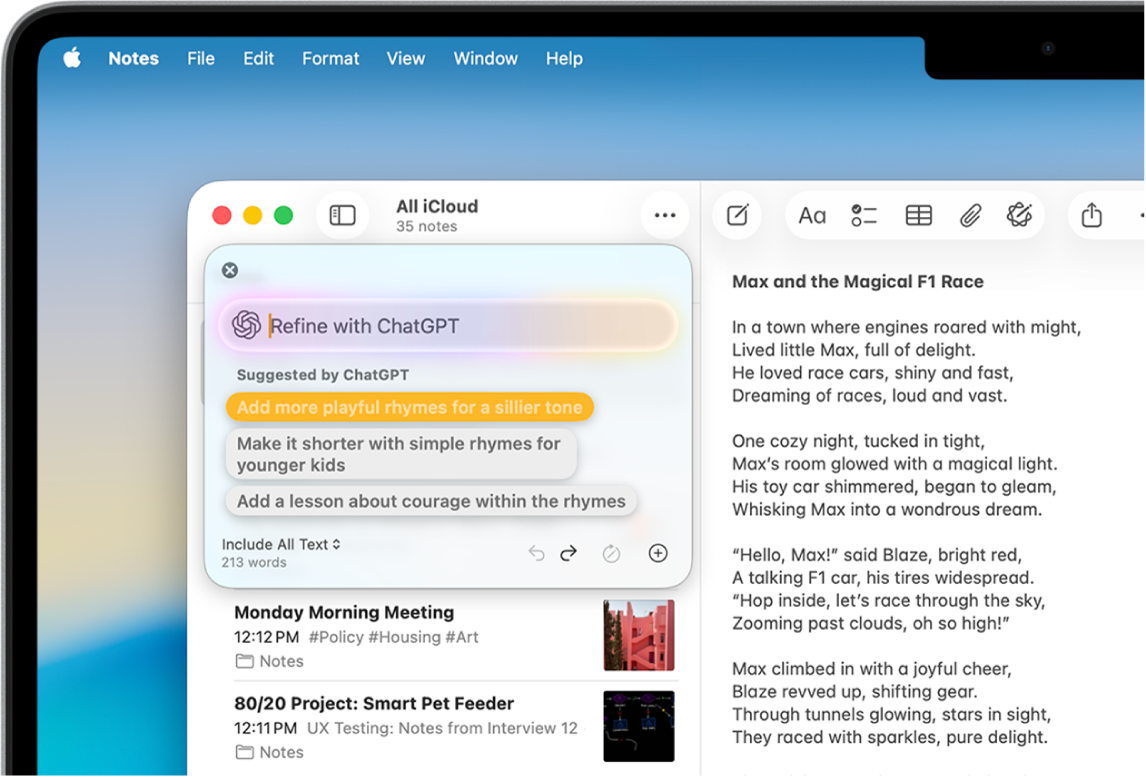
Bemærk: Apple Intelligence er ikke tilgængelig på alle Mac-modeller, på alle sprog eller i alle områder. ** Du skal bruge den nyeste version af macOS, og Apple Intelligence skal være slået til, før du kan få adgang til de nyeste tilgængelige funktioner. ChatGPT-udvidelsen er kun tilgængelig i områder, hvor ChatGPT-appen og -tjenesten er tilgængelige. Se Open AI for at få oplysninger om tilgængeligheden af ChatGPT.
Indstilling af ChatGPT
Når du bruger ChatGPT-udvidelsen for første gang, bliver du muligvis bedt om at slå den til. Du kan også indstille udvidelsen i Systemindstillinger.
Bemærk: Du skal være mindst 13 år gammel eller over den påkrævede minimumsalder i dit land for at kunne samtykke til brug af ChatGPT. Du kan få flere oplysninger i Brugsvilkår til OpenAI.
Gå til appen Systemindstillinger
 på din Mac.
på din Mac.Klik på Apple Intelligence og Siri
 .
.Klik på ChatGPT under Udvidelser, klik på Indstil, og klik på Næste.
Gør et af følgende:
Brug ChatGPT uden en konto: Klik på Slå ChatGPT til.
Brug ChatGPT med en eksisterende konto: Klik på Brug ChatGPT med en konto, og følg instruktionerne på skærmen.
Bemærk: Hvis du ønsker, at dine anmodninger skal gemmes i din ChatGPT-chathistorik, skal du være logget ind på en ChatGPT-konto.
Hvis du senere beslutter dig for at bruge ChatGPT med en konto, skal du gå til appen Systemindstillinger ![]() , klikke på Apple Intelligence & Siri
, klikke på Apple Intelligence & Siri ![]() , klikke på ChatGPT og klikke på Log ind.
, klikke på ChatGPT og klikke på Log ind.
Skriv tekst med Skriveværktøjer
Efter du har indstillet ChatGPT-udvidelsen, kan du bruge Skriveværktøjer til at forfatte tekst.
Ctrl-klik på dokumentet, og vælg Vis Skriveværktøjer.
Tip: Du åbner Skriveværktøjer i nogle apps – f.eks. Noter og Mail – ved at holde markøren over den valgte tekst og klikke på
 , eller klikke på
, eller klikke på  på værktøjslinjen.
på værktøjslinjen.Klik på Ny tekst.
Beskriv, hvad du vil skrive, f.eks. “En godnathistorie om en pige, der besøger en magisk verden, hvor hun bliver venner med en kålorm, som er på vej til at forvandle sig til en sommerfugl”, vælg Inkluder al tekst eller Valgt tekst, og tryk på Retur.
Hvis du bliver bedt om flere oplysninger, skal du klikke på et felt, skrive et svar og derefter klikke på Send, eller klikke på Ignorer for at fortsætte uden at tilføje oplysninger.
Gør et af følgende, når du har kigget på teksten:
Omskriv tekst: Klik på
 .
.Anvend forslag: Klik på en mulighed, og klik på Send.
Fortryd en ændring: Klik på
 .
.Tilføj et foto eller dokument: Klik på
 .
.
Klik på OK, når du er færdig.
Brug Siri til at få svar fra ChatGPT
Efter du har indstillet ChatGPT-udvidelsen, kan Siri benytte ChatGPT som en hjælp til at finde de oplysninger, du leder efter.
På et understøttet sprog kan du bede Siri om noget, f.eks.:
“Hey Siri, ask ChatGPT to compose a haiku about dragons.”
“What should I get my uncle for his 70th birthday? He loves to fish.”
“Hey Siri, ask ChatGPT for some ideas of how to spend a free afternoon in Malibu if I don’t feel like hitting the beach.”
“Hey Siri, compose a limerick about a tiger named Terry.”
“What kind of recipes can I make with this?”, når du har åbnet et foto af frugt i appen Fotos.
“Hey Siri, ask ChatGPT to summarize this document for me”, når du har åbnet et dokument med Billedfremviser, f.eks. et PDF-dokument med en tilstandsrapport i appen Arkiver.
Hvis Siri vurderer, at ChatGPT kan være til hjælp, spørger Siri, om du vil bruge ChatGPT til at behandle anmodningen. Du bliver altid bedt om at bekræfte, før fotos eller arkiver sendes til ChatGPT.
Tip: Hvis du vil have Siri til at sende en anmodning, uden at du skal bekræfte det, kan du starte dit spørgsmål med “Ask ChatGPT”. Du kan også slå bekræftelser fra Siri fra i Systemindstillinger. Se Send anmodninger til ChatGPT uden bekræftelse.
Send anmodninger til ChatGPT uden bekræftelse
Du styrer, hvornår ChatGPT skal bruges, og du bliver spurgt, før nogen af dine oplysninger deles. Du kan vælge at lade Siri sende anmodninger til ChatGPT automatisk uden at spørge dig.
Gå til appen Systemindstillinger
 på din Mac.
på din Mac.Klik på Apple Intelligence & Siri
 i indholdsoversigten.
i indholdsoversigten.Klik på ChatGPT under Udvidelser.
Slå Bekræft ChatGPT-anmodninger fra.
Du bliver altid spurgt, før fotos eller arkiver sendes til ChatGPT.
Slå ChatGPT fra
Gå til appen Systemindstillinger
 på din Mac.
på din Mac.Klik på Apple Intelligence og Siri
 .
.Klik på ChatGPT, og slå derefter Brug ChatGPT fra.
Hvis du vil undgå, at Siri foreslår ChatGPT, når du laver en anmodning, skal du slå ChatGPT fra og derefter slå Meddelelser til indstilling fra.
Du kan blokere adgangen til ChatGPT-udvidelsen i indstillingerne til Skærmtid. Se Bloker adgang til Intelligence-udvidelser.
ChatGPT og anonymitet
Når du bruger ChatGPT-udvidelsen, vælger du, hvilket indhold der sendes til ChatGPT. Din anmodning og dine bilag samt begrænsede data, der er knyttet til anmodningen, f.eks. aktuel tidszone, land, enhedstype, sprog og den funktion, der bruges, når anmodningen foretages, sendes til ChatGPT for at besvare din anmodning, så ChatGPT kan levere nøjagtige og relevante resultater til dig. Din IP-adresse er skjult for ChatGPT, men din generelle lokalitet er angivet, f.eks. for at gøre det muligt for ChatGPT at forhindre svindel og overholde den gældende lovgivning.
Hvis du bruger ChatGPT-udvidelsen uden en konto, er det kun oplysningerne beskrevet herover, der sendes til ChatGPT. OpenAI modtager heller ikke nogen oplysninger, der er knyttet til din Apple‑konto. OpenAI skal behandle dine data udelukkende med det formål at besvare din anmodning og må ikke opbevare anmodningen eller eventuelle svar – medmindre det kræves i henhold til gældende love. OpenAI må heller ikke bruge din anmodning til at forbedre eller træne sine modeller.
Når du er logget ind på en ChatGPT-konto, bruges dine ChatGPT-kontoindstillinger, og dataanonymitetspolitikken tilhørende OpenAI er gældende.
Du kan få flere oplysninger her: ChatGPT-udvidelsen og anonymitet.